Uporaba vloge ”Technical Illustrator for Composer” v 3DEXPERIENCE omogoča vsem, ki uporabljajo SOLIDWORKS Composer, da sodelujejo, delijo datoteke in animacije prek 3DEXPERIENCE platforme.
SOLIDWORKS Composer
Kako IKEA dela navodila za montažo pohištva
| Verjetno ste že kupili pohištvo, katerega je bilo potrebno sestaviti. Ko ste ga pripeljali domov in odprli pakete, ste seveda najprej poiskali načrt montaže. Ampak šmenta, se lahko tudi zgodi, da povprečen uporabnik zgroženo gleda priložen montažni načrt, pa mu sploh ni jasno, kako naj tistih nekaj desk pravilno sestavi in poveže z okovjem.
IKEA se tudi tega loteva profesionalno. Na leto izdelajo okoli 3.500 navodil za montažo, tako da je tudi sam proces priprave in izdelave te dokumentacije podvržen visokim hišnim standardom, ki veljajo v podjetju. |
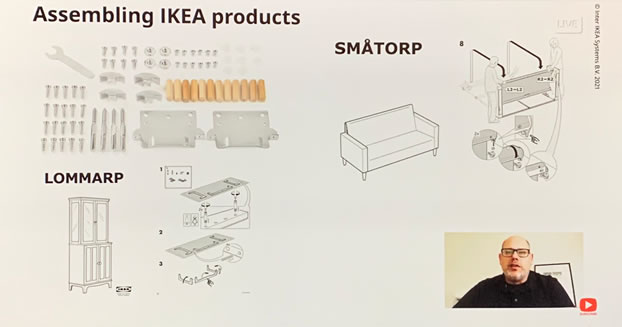
Video 1: IKEA za montažne načrte uporablja SOLIDWORKS Composer |
|
|
Webinar: SOLIDWORKS Composer
SOLIDWORKS Composer je enostavno in intuitivno orodje za izdelavo informativne grafike za širok nabor tehnične komunikacije, kar vključuje tudi navodila za montažo, za uporabo, učna gradiva in brušure z vsebino, ki je lahko takoj posodobljena.
SOLIDWORKS PDM na 1001 način: SOLIDWORKS PDM in SOLIDWORKS Composer
Z uporabo programa SOLIDWORKS Composer lahko hitreje in učinkoviteje pripravite informacije o vaših izdelkih vključno s tehničnimi podrobnostmi dostopnimi vsem zainteresiranim uporabnikom in interesentom. Celoten proces pa lahko izboljšate v primeru, ko vaše projekte obvladujete in upravljate v okolju SOLIDWORKS PDM.
Pregled posredovanih vprašanj in prijavljanih napak na SOLIDWORKS
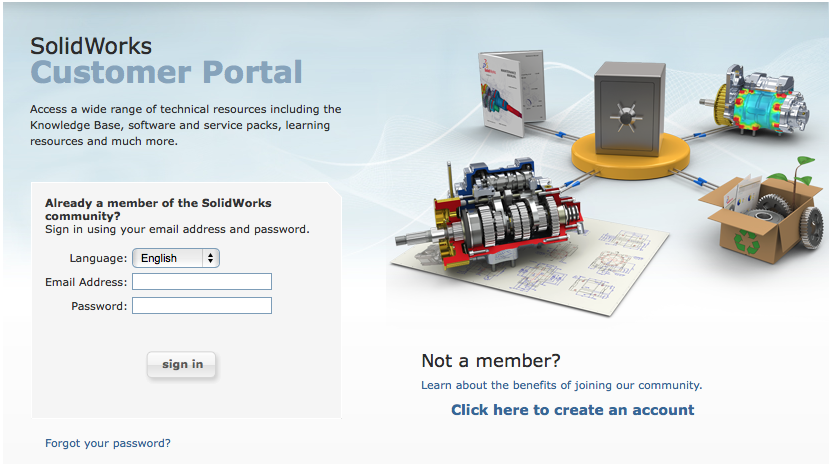
SOLIDWORKS vzdrževanje vključuje številne prednosti, katere je smiselno izkoristiti kot je naprimer tudi tehnična podpora s strani vašega lokalnega SOLIDWORKS zastopnika.
Pri reševanju vaših vprašanj vaš lokalni zastopnik SOLIDWORKS-a ima možnost da na SOLIDWORKS posreduje vprašanje za dodatni nasvet ali prijavi napako v programu.
SOLIDWORKS Composer – interaktivna spletna vsebina
Iskanje nadomestnih delov pogosto povzroča težave, tudi za najenostavnejše produkte. Klicanje centra za pomoč strankam in poizkušanje dešifiranja kateri gradnik poizkušate naročiti je lahko skoraj nemogoče brez da bi imeli edinstveno SKU številko ali številko kosa. Resno, kdo ima to pri roki? Na srečo ima SOLIDWORKS Composer preprosto rešitev generiranja interaktivne 2D spletne vsebine, ki pomaga umerjanju v sestavih, da bi popolnoma indetificirali te dele. Ta objava na blogu vas bo vodila skozi štiri korake za ustvarjanje teh interaktivnih slik iz vaših CAD podatkov.
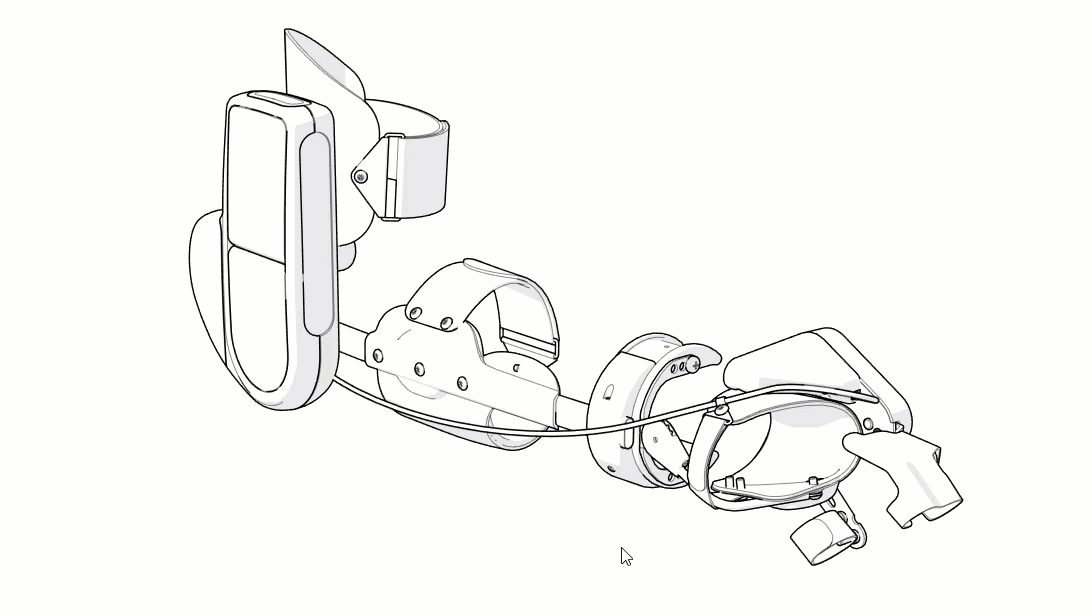
SOLIDWORKS Composer v SOLIDWORKS PDM okolju
Z uporabo programa SOLIDWORKS Composer lahko hitreje in učinkovite pripravite informacijo o vaših izdelkih vključno s tehničnimi podrobnostmi dostopno vsem zainteresiranim uporabnikom in interesento. Celoten proces pa lahko izboljšate v primeru, ko vaše projekte obvladujete in upravljate v okolju SOLIDWORKS PDM. Tako vam je omogočeno delo kadarkoli od kjerkoli, sodelovanje s celotno projektno ekipo vključno s pregledovanjem in potrjevanjem projektnih korakov. Obenem pa delo v SOLIDWORKS PDM zagotavlja dostop do aktualnih verzij konstrukcijskih podatkov vaših razvojnih projektov.
Več o SOLIDWORKS PDM si lahko preberete na https://solidworks.ib-caddy.com/products/pdm.php, lahko pa tudi pokličete IB-CADDY na (01) 566 12 55 ali pa nam pišete na info@ib-caddy.si.